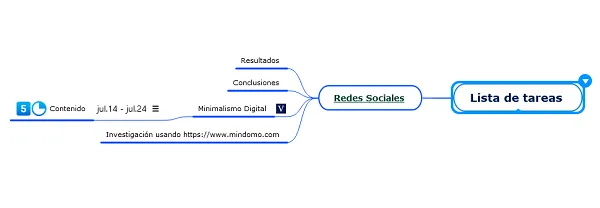Importar Mapas Mentales
Importa mapas mentales directamente desde su computador, Google Drive o Dropbox.
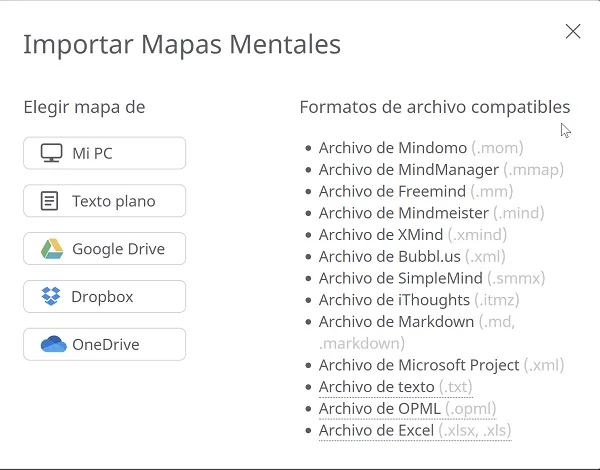
Importar desde texto plano
Sección titulada «Importar desde texto plano»Importe un archivo de texto (.txt) o simplemente pegue un texto plano y conviértalo en un mapa mental. Vaya a “Importar” desde el panel y elija “Texto plano”. Pegue / escriba el texto y marque la jerarquía de los topics con muescas:
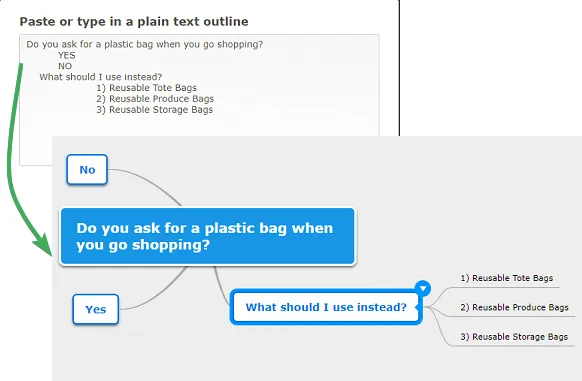
Importar de otros formatos de mapa mental
Sección titulada «Importar de otros formatos de mapa mental»Puede importar archivos desde otras aplicaciones de mapas mentales. En el proceso de importación, tratamos de preservar el diseño original de los mapas, sin embargo, pueden ocurrir cambios debido a las diferencias entre las funcionalidades.
Formatos de mapas mentales compatibles:
- Archivo Mindomo
- Archivo MindManager
- Archivo Freemind
- Archivo Mindmeister
- Archivo XMind
- Archivo Bubbl.us
- Archivo SimpleMind
Importar desde OPML
Sección titulada «Importar desde OPML»La estructura de su mapa mental se basará en la jerarquía del archivo OPML.
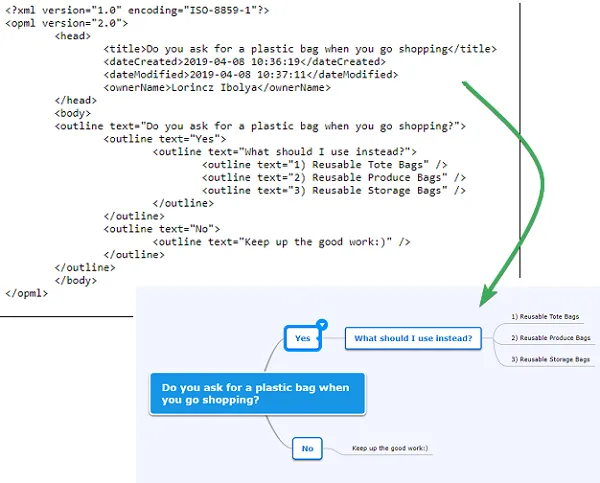
Importar desde Excel
Sección titulada «Importar desde Excel»Para importar un archivo de Excel, haga clic en “Importar” en el panel y elija el formato Excel (.xlsx, .xls). Según su elección, construya la jerarquía horizontalmente (comenzando con las columnas de la primera fila) o verticalmente (comenzando con las filas de la primera columna).
- Vista horizontal:
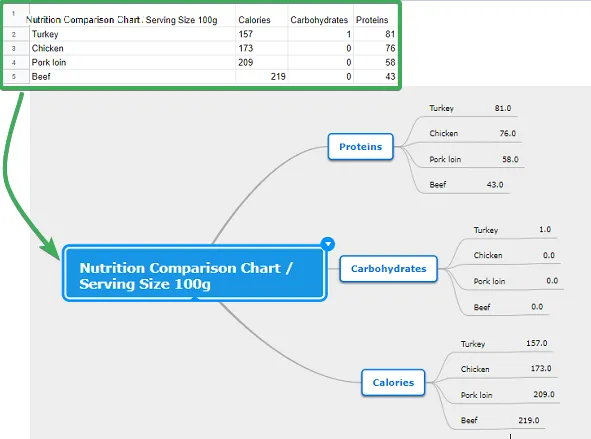
La primera celda es el topic central, luego la primera fila de las columnas B, C y D se convertirá en los topics principales. Cada fila de la primera columna (2, 3, 4, 5) se convertirá en los subtopics que serán los mismos para cada uno de los topics principales. Todos los demás subtopics agregados en el mapa mental se crearán comenzando con la segunda fila de la columna B.
- Vista vertical:
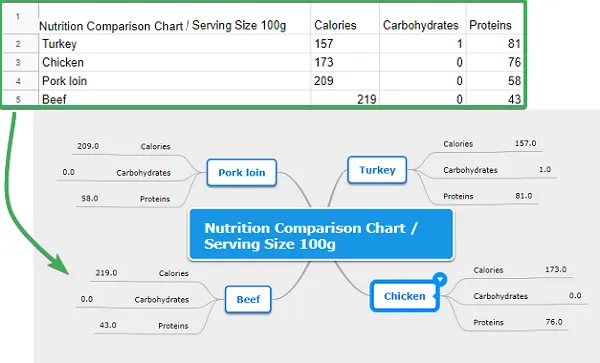
La primera celda es el tema central, luego las filas (2, 3, 4, 5) de la primera columna se convertirán en los topics principales. La primera fila de cada columna se convertirá en los subtopics que serán los mismos para cada uno de los topics principales. Todos los demás subtopics agregados en el mapa mental se crearán comenzando con la segunda fila de la columna B.
Importar un archivo Markdown
Sección titulada «Importar un archivo Markdown»Al importar un archivo Markdown, los niveles de los topics serán definidos por los hashtags. Entonces, por ejemplo, el primer hashtag se convierte en el topic central, dos hashtags se convierten en los topics principales y las líneas marcadas con tres hashtags se convertirán en subtopics del topic principal, etc. Además, si hay líneas marcadas con guión (-), asterisco (* ) o más (+) se convertirán en topics hermanos con el hashtag del siguiente nivel.
Los hipervínculos se importarán de tres formas diferentes:
-
los marcados con la palabra Hyperlink se añadirán como hipervínculo desde el panel Hipervínculo. Esto se agregará después de la línea marcada con un hashtag o un guión y el hipervínculo en sí se colocará entre corchetes angulares (<>)
-
los que tienen la palabra referenciada entre corchetes y el hipervínculo entre corchetes, sin espacio entre ellos, se agregarán a una palabra específica en un tema.
-
los hipervínculos colocados entre corchetes angulares (<>) se agregarán al topic como texto.
La información de la tarea como Progreso, Prioridad, Inicio y Fecha de vencimiento se importará como Finalización, Prioridad, Fecha de inicio y Fecha de vencimiento de un topic. Estos deben enumerarse después del topic al que pertenecen con una línea vacía entre ellos.
Cualquier texto después de un topic o información de la tarea se importará como notas. El texto debe separarse con una línea vacía del topic, información de la tarea.
La vista original de Markdown:
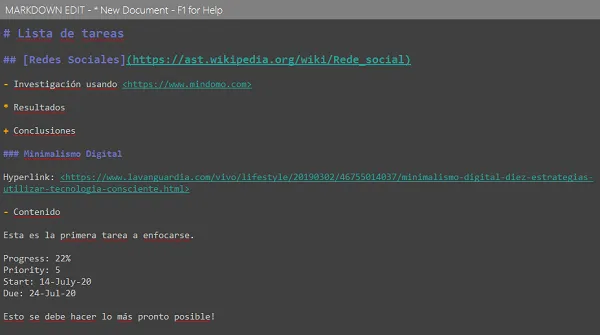
Vista de su archivo Markdown cuando se importa como un mapa mental: